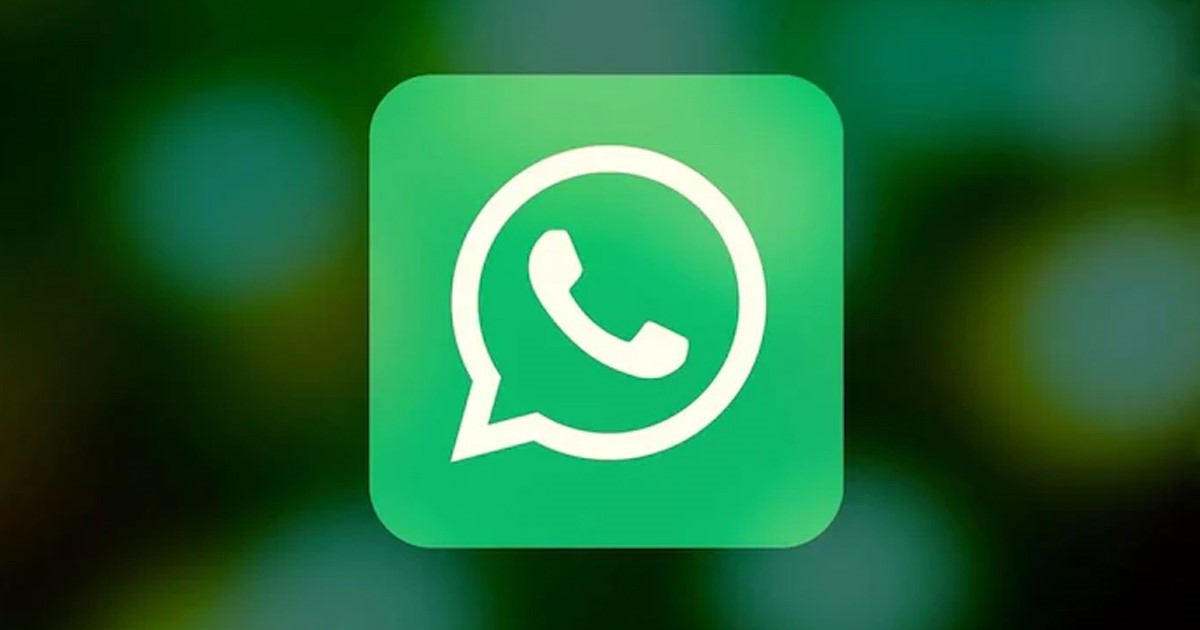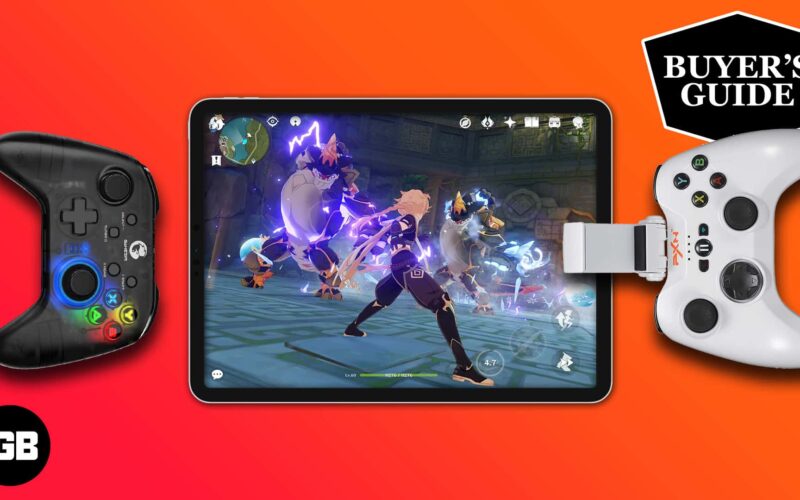Így állíthat be Xbox One Contollert az Ubuntuban!

A Linux meg sem közelíti a Windowst, ha játékról van szó. A Linux a legkevésbé preferált operációs rendszer a játékokhoz. A Linuxot könnyűnek szánták, és többnyire biztonsági és behatolási tesztelésre használják.
Néhány felhasználó azonban továbbra is szeretne játszani a Linux disztribúciójukon, például az Ubuntu-n. Lehet, hogy az Ubuntu nem a legjobb Linux disztribúció, de nagyon felhasználóbarát, és kevés játékot is könnyedén kezel. Még te is használhatod a Microsoft Xbox One kontrollerét Linux alatt, hogy lejátszd kedvenc játékaidat.
Állítson be Xbox One kontrollert az Ubuntuban
A Linux Kernel már egy ideje támogatja a Microsoft Xbox One Controllert, de a vezérlőt kézzel kell beállítani az Ubuntuban. Ebben a cikkben megosztunk egy lépésről lépésre szóló útmutatót az Xbox One Controller Ubuntuban történő beállításához. Nézzük meg.
Az XboxDRV illesztőprogram telepítése
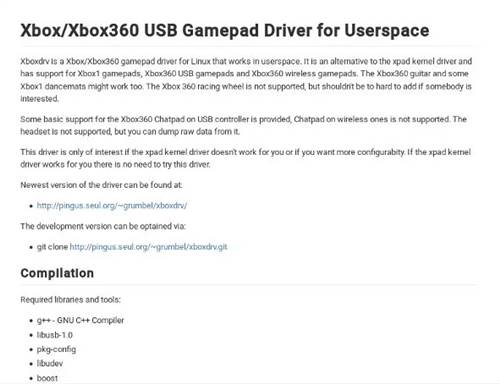
Ha Xbox One vezérlőt szeretne használni az Ubuntuban, telepítenie kell az XboxDRV illesztőprogramot. Ehhez nyissa meg a terminált, és írja be a következő parancsot –
sudo apt-get install xboxdrv
Ez telepíti az Xbox illesztőprogramokat. Nem kell mást tenned. Ha azonban azt szeretné, hogy az XboxDRV hatékonyan működjön, néhány szolgáltatást kell engedélyeznie. Adja meg egyenként az alábbi két parancsot.
sudo systemctl enable xboxdrv.service
sudo systemctl start xboxdrv.service
A parancsok végrehajtása után az XboxDrv-nek megfelelően kell működnie.
Állítson be több vezérlőt az Xbox DRV-vel
Az XboxDRV illesztőprogramban az a legjobb, hogy meglehetősen könnyű beállítani és használni. Az XboxDRV illesztőprogram több vezérlővel is jól működik. Így állíthat be több vezérlőt az Ubuntuban az Xbox DRV segítségével
Először nyissa meg a terminált, és írja be a következő parancsot –
sudo nano /etc/default/xboxdrv/
Ezzel megnyílik az alapértelmezett konfigurációs fájl. Ha többvezérlős támogatást szeretne hozzáadni, adja hozzá a szkriptet ehhez a fájlhoz. Ügyeljen arra, hogy a kódot a fájl ‘silent = true’ alatt illessze be –
[xboxdrv]
silent = true
next-controller = true
next-controller = true
next-controller = true
Ha elkészült, nyomja meg a CTRL+O billentyűkombinációt a fájl mentéséhez. Ha elkészült, indítsa újra az XboxDRV illesztőprogramot ezzel a paranccsal –
sudo systemctl restart xboxdrv.service
Ez az! Kész vagy. Így állíthat be több vezérlőt az Xbox DRV-vel az Ubuntuban.
Tehát ez a cikk arról szól, hogyan állíthat be egy Xbox one vezérlőt az Ubuntuban. Remélem, ez a cikk segített Önnek! Kérjük, ossza meg barátaival is. Ha kétségei vannak ezzel kapcsolatban, tudassa velünk az alábbi megjegyzés rovatban.